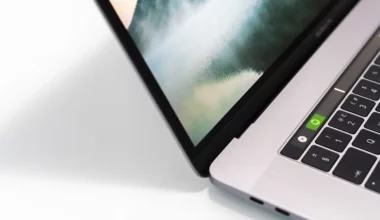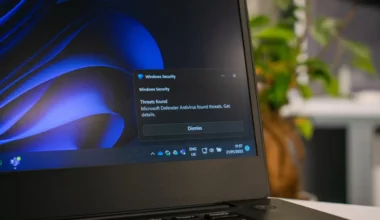Sering muncul notifikasi di Google Chrome? Kadang memang bisa cukup mengganggu penggunaan.
Apalagi kalau notifikasinya muncul lebih dari sekali dan di kondisi ketika Anda sedang asik browsing atau streaming di internet.
Nah, solusinya Anda harus mematikan notifikasi tersebut. Google Chrome sendiri punya fitur untuk mematikannya.
Lengkapnya akan saya bahas. Silakan lanjut baca artikel ini ya.
Daftar Isi
Penyebab Adanya Notifikasi di Google Chrome
Buat yang belum tahu, pengalaman saya notifikasi ini bukan dari Google Chromenya. Melainkan kebanyakan dari situs-situs yang Anda akses.
Misal sedang browsing di sebuah situs, kemudian muncul notifikasi pop up, yang kalau Anda klik, notifikasi situsnya akan muncul secara otomatis.
Notifikasi ini ada beberapa jenis:
- Bisa berbentuk iklan berupa penawaran produk
- Bisa berbentuk artikel terbaru, populer atau viral
- Pemberitahuan tertentu dari situs yang Anda ikuti
- Notifikasi dari situs berita
- Dan lain-lain sejenisnya
Jadi tidak heran, kalau notifikasinya hanya muncul ketika komputer atau laptop sedang terhubung ke koneksi internet.
Cara Mematikan Notifikasi Situs Google Chrome
Lanjut, pembahasan cara untuk menonaktifkan notifikasi di Google Chrome. Untuk masalah ini sebenarnya tidak perlu diambil pusing. Karena untuk mengatur setting notifikasinya bisa dibilang mudah kok.
Silakan ikuti langkah-langkah berikut ini:
1. Buka Menu Settings Google Chrome
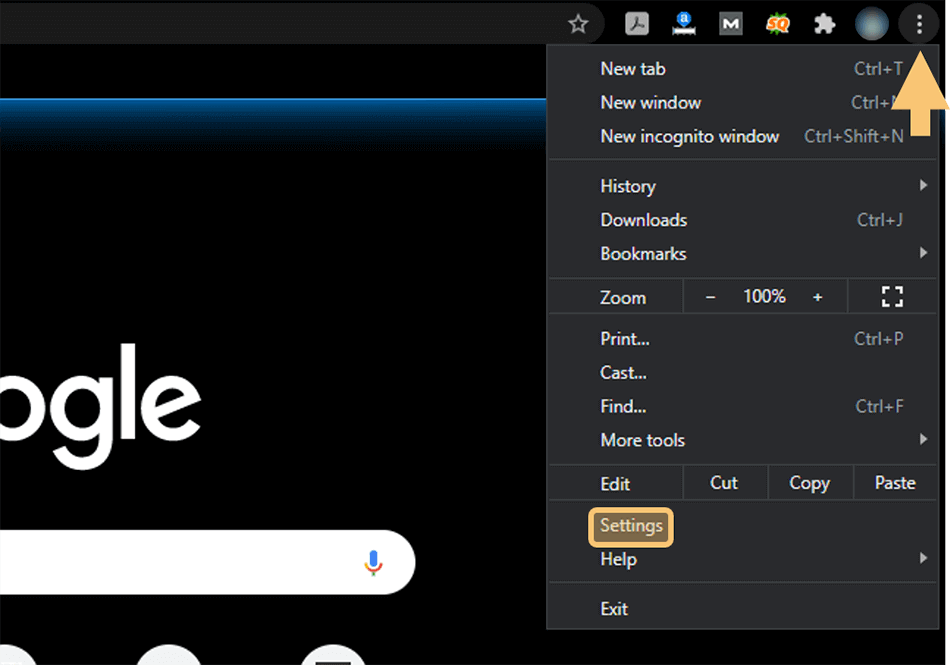
Pertama Anda harus akses terlebih dulu halaman pengaturan Google Chrome.
Caranya silakan buka Google Chrome di PC > Klik icon menu titik tiga di taskbar bagian kanan atas > Kemudian klik menu Settings di sana.
Baca Juga: Ubah Tema Chrome? Begini Caranya
2. Buka Menu Site Settings
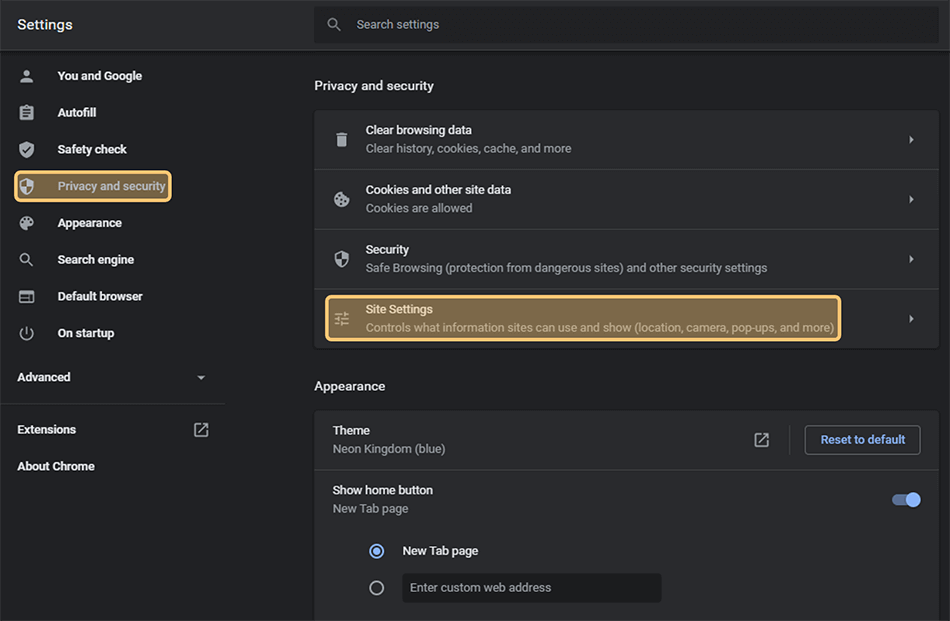
Halaman pengaturan Google Chrome akan terbuka. Klik dulu menu Privacy and Security yang ada di kolom bagian kiri.
Kemudian silakan klik Site Settings. Menu ini berfungsi untuk mengatur situs-situs yang pengaturannya tersimpan di Chrome.
Baca Juga: Cara Mengecek Versi Chrome yang Digunakan
3. Mematikan Izin Notifikasi
Pengaturan situs yang ada di Chrome berupa perangkat, lokasi, kamera atau mic (untuk streaming atau video call), dan lain-lain termasuk notifikasi. Nah, silakan matikan izin notifikasi di Google Chrome lewat menu ini.
Berikut langkah-langkahnya:
- Di halaman site settings, silakan cari dan klik menu Notifications.
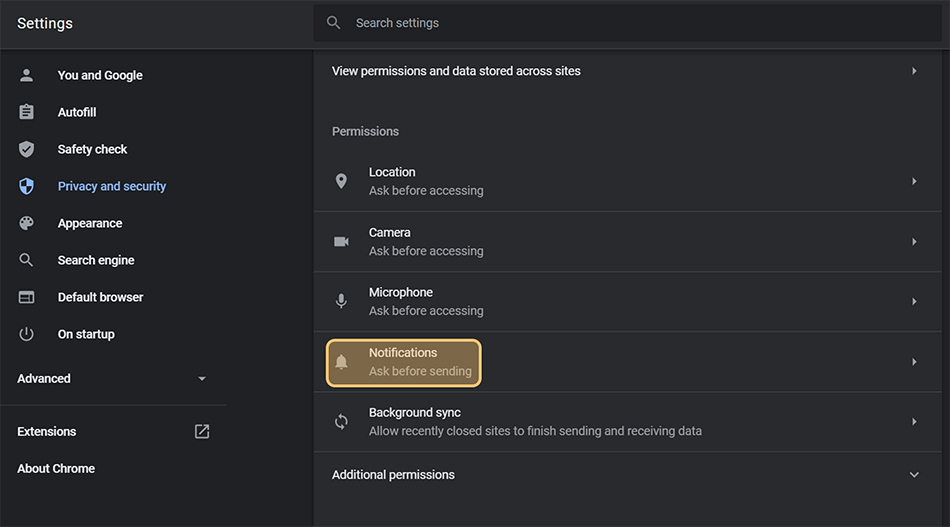
- Lalu pada kolom Sites can ask to send notifications, geser ke kiri untuk mematikan perizinan notifikasi.
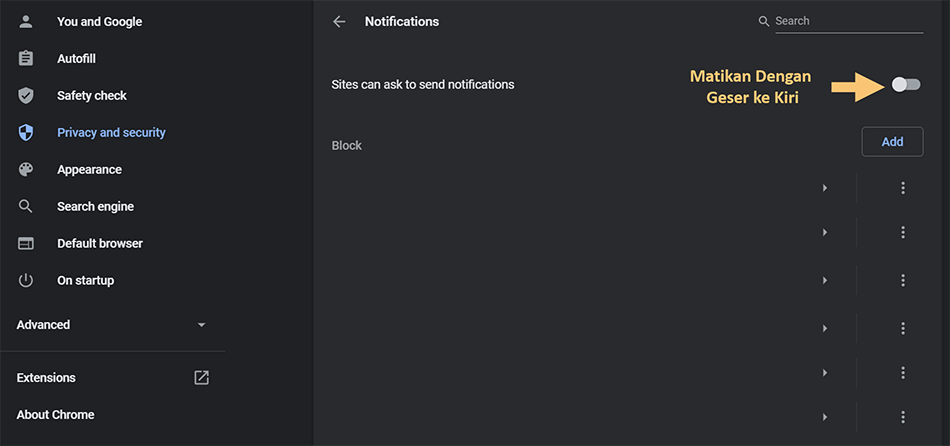
- Selesai.
Setelah izin dimatikan, harusnya semua notifikasi yang biasa muncul sebelumnya di Google Chrome, tidak akan tampil lagi. Jangan lupa juga restart Chrome. Agar pengaturannya bisa mengefek.
4. Mematikan Izin Notifikasi Dari Situs Tertentu (Opsional)
Bagaimana kalau ada notifikasi yang justru tetap ingin Anda tampilkan? Misalnya situs berita. Karena kadang memang ada juga beberapa situs yang senang kita ikuti.
Nah, izin pengaturan tadi tidak perlu dimatikan lagi. Nyalakan dan cukup buat pengecualian izin notifikasi, dari situs-situs tertentu yang Anda inginkan.
Caranya begini:
- Masih pada halaman site settings, silakan aktifkan izin notifikasi kembali dengan menggeser pengaturannya ke kanan.
- Lalu di kolom Block, klik tombol Add.
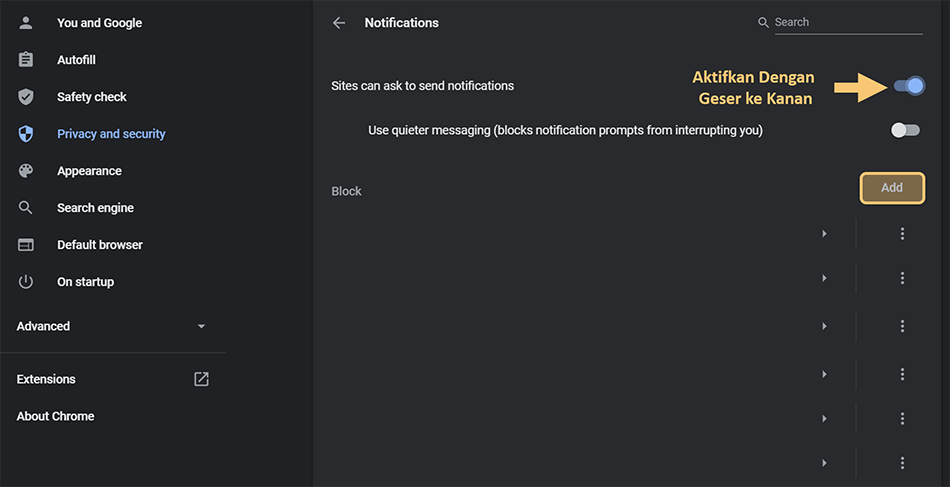
- Nantinya akan muncul menu pop up.
- Anda bisa isi URL situs yang ingin diblokir notifikasinya.
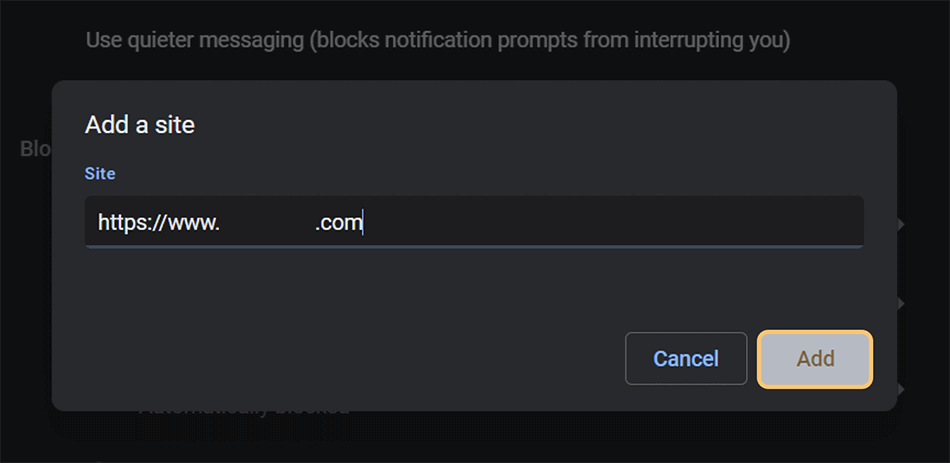
- Kalau sudah, klik tombol Add lagi.
- Selesai.
Kelebihan dari cara ini, Anda bisa mengatur notifikasi-notifikasi situs yang muncul. Kekurangannya, karena manual, maka Anda harus mengaturnya satu persatu.
Sehingga kalau jumlah situsnya banyak, tentu akan cukup menghabiskan waktu. Apalagi kalau ada situs-situs baru yang memberikan notifikasi.
Cara Mencegah Situs Baru Memunculkan Notifikasi di Google Chrome
Setiap situs yang memberikan notifikasi di Google Chrome, memerlukan izin manual dari Anda ketika Anda sedang mengunjungi situs tersebut.
Untuk mencegah agar situs tersebut tidak memberikan notifikasi, pastikan Anda menolak izin notifikasi yang diminta situs tersebut.
Umumnya permintaan izin tersebut akan berbentuk seperti pop up yang muncul di bagian bawah atau atas halaman situs.
Akhir Kata
Sekian pembahasan cara mematikan notifikasi yang suka muncul sendiri di Google Chrome. Termasuk juga penyebabnya.
Cara ini dikhususkan untuk Chrome versi PC dan laptop, tentunya saya juga pakai yang versi terbaru. Buat yang belum pakai versi terbaru, silakan update dulu.
Oh ya, selain pakai cara ini, kalau belum berhasil Anda bisa coba lakukan clean up Google Chrome.
Dengan catatan backup dulu data yang kira-kira penting, misalnya export bookmark. Biasanya nanti jauh lebih efektif.
Semoga bermanfaat.